Перед началом работы скачайте приложение в Личном кабинете. Откройте загруженный файл и подождите завершения установки.
Важно!!! Для выполнения диагностики сетевого подключения приложению требуются права администратора. Если текущий пользователь операционной системы такими правами не обладает, необходимо кликнуть правой кнопкой мыши на приложение и в появившемся контекстном меню выбрать «Запуск от имени Администратора».
Особенности установки в Windows: При установке приложения Windows сообщит, что приложение неопознано.

Нажмите “Подробнее” и затем “Выполнить в любом случае”
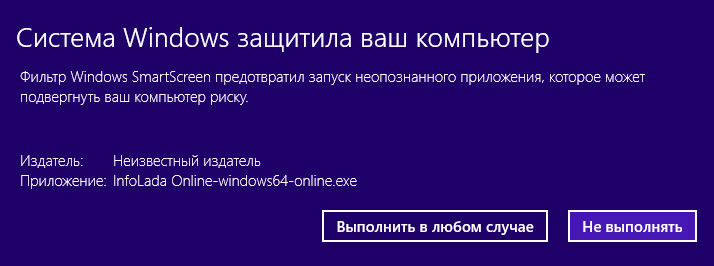
Приложение автоматически загружается при старте операционной системы и постоянно проверяет работу интернета. Если возникла необходимость отключить или включить автозагрузку, это можно сделать нажав правой кнопкой мыши на значок приложения, в панели области уведомлений рядом с часами, и выбрав соответствующий пункт меню.
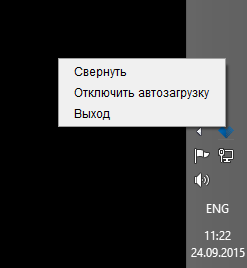
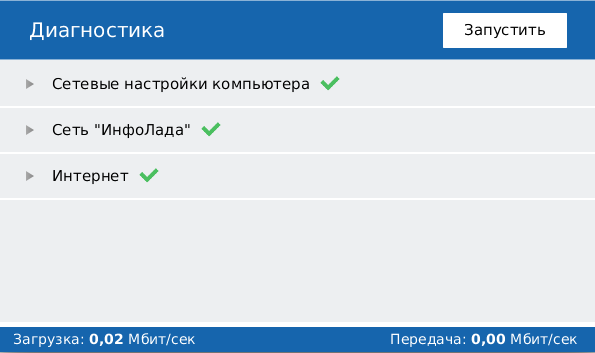
Диагностика позволяет проверить текущее состояние сетевого подключения и интернет.
Быстрая проверка сетевого подключения происходит постоянно в фоновом режиме.
Для проведения полной диагностики нажмите кнопку «Запустить», после чего приложение проверит и отобразит на против каждого пункта его состояние.
В случае обнаружения проблем соответствующий параметр будет отмечен красным крестом и будет выведено сообщение в области уведомлений операционной системы.
Некоторые пункты диагностики имеют дополнительную информацию или функционал, которые отображаются при нажатии на названии пункта.
В данном пункте содержится информация о сетевых интерфейсах( IP-адреса, тип подключения, таблица маршрутизации, настройки DNS и DHCP служб), а также проверяется активность системного прокси.
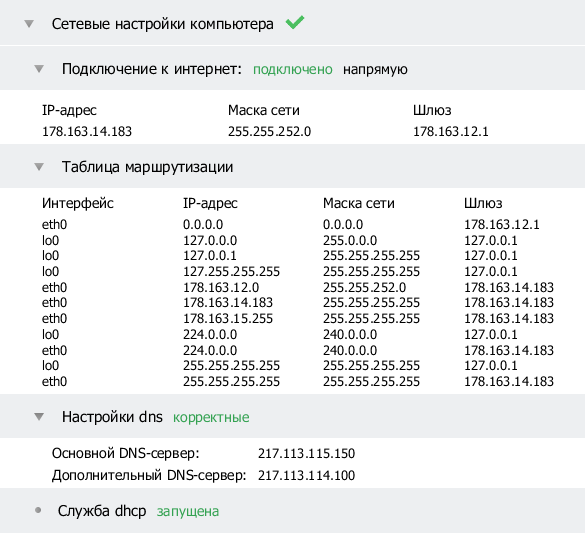
Пункты отображают доступность ресурсов во внутренней и внешней сетях соответственно. Также доступна функция трассировки до интернет ресурсов google.com и yandex.ru.
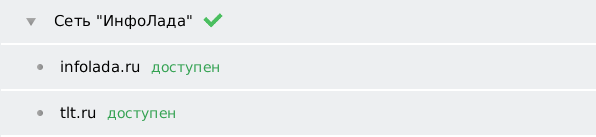
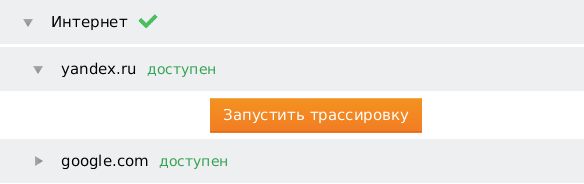
Для проведения трассировки нажмите “Запустить трассировку”
В нижней части приложения в реальном времени отображается количество загруженных и переданных в сеть данных.
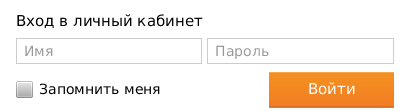
При подключении Личного кабинета в приложении будет показан текущий тарифный план, срок его действия, баланс лицевого счёта и другую полезную информацию из Личного кабинета, а так же информационные сообщения.

Вы можете обратится в службу технической поддержки и прикрепить результаты диагностики к обращению, нажав кнопку «Отправить заявку».
Для перехода в Личный кабинет нажмите кнопку «Личный кабинет». После этого в браузере откроется вкладка с Личным кабинетом.
